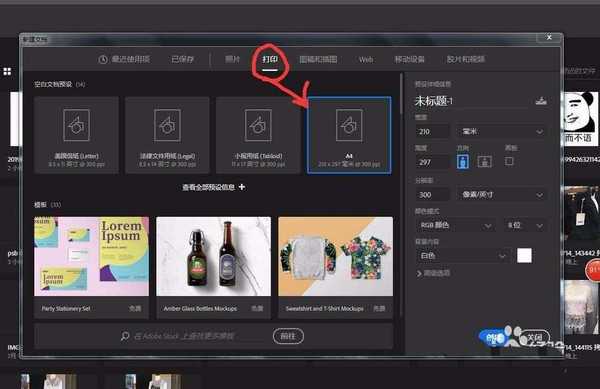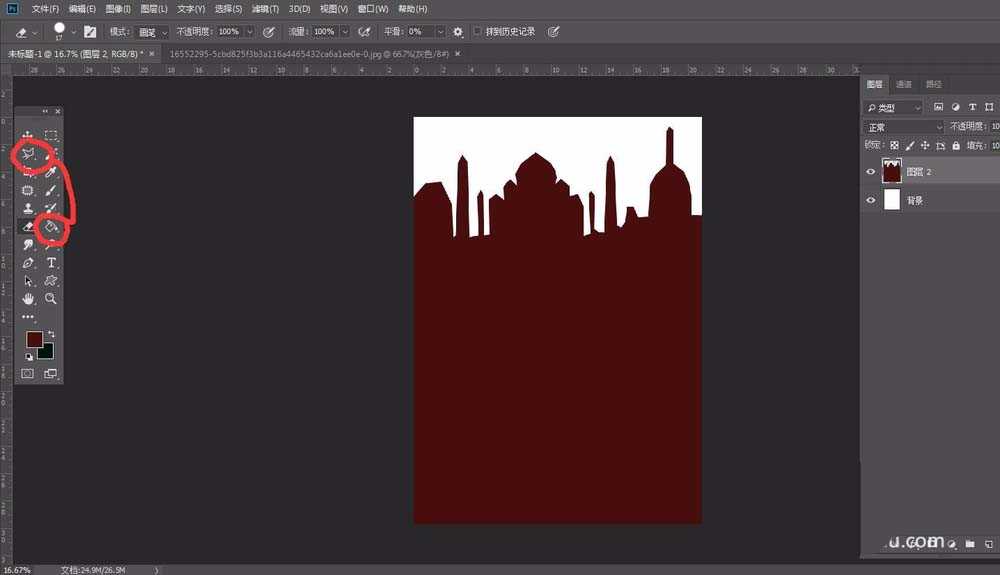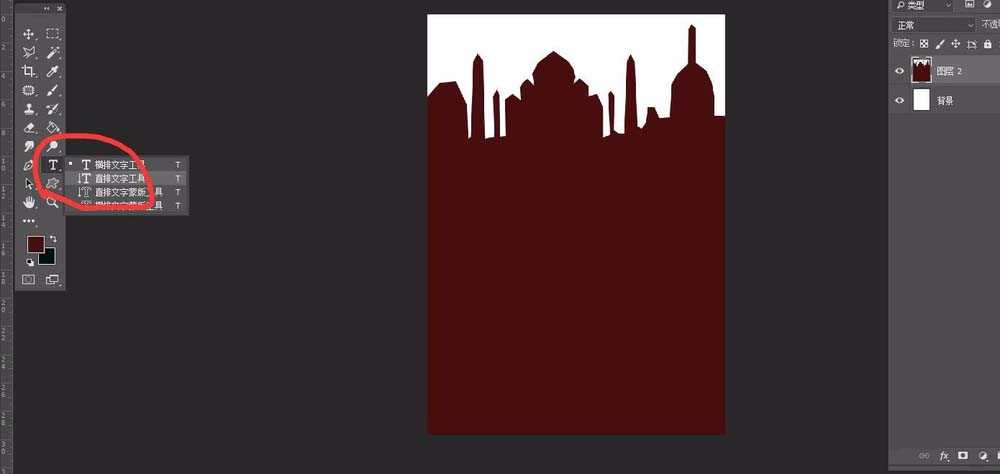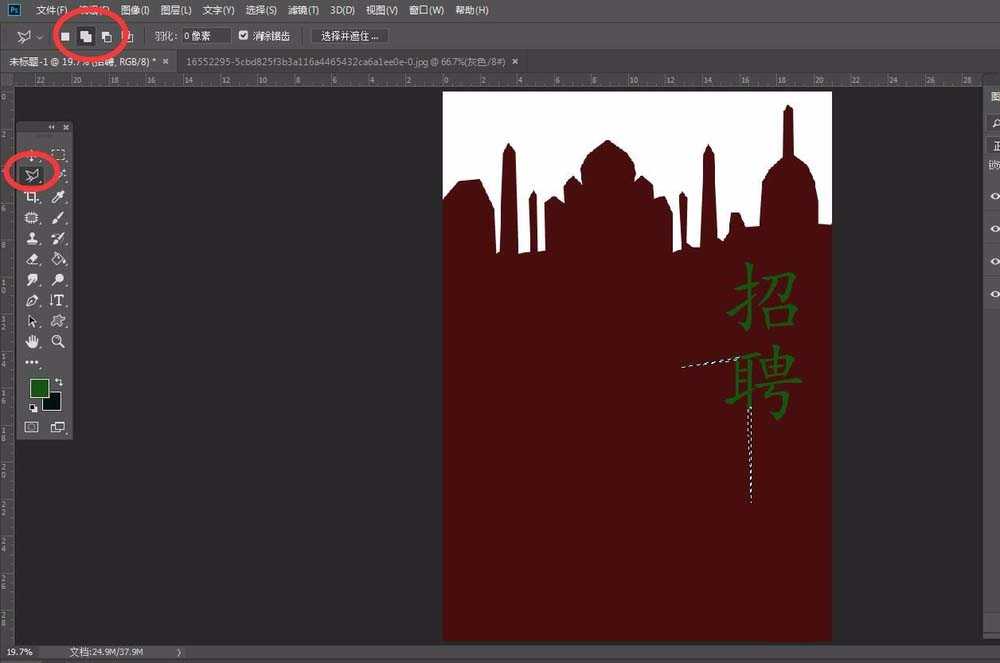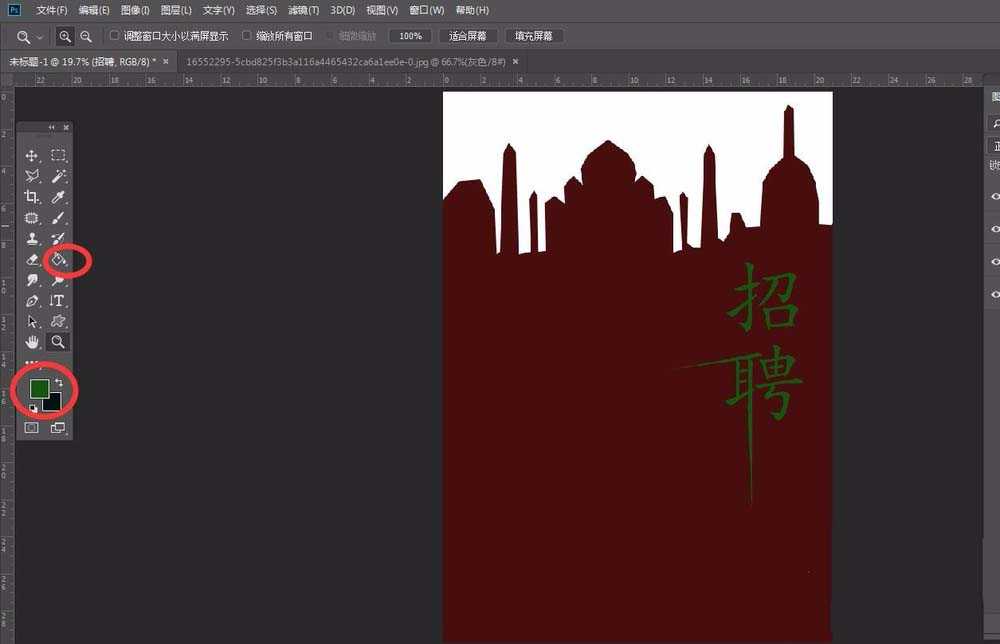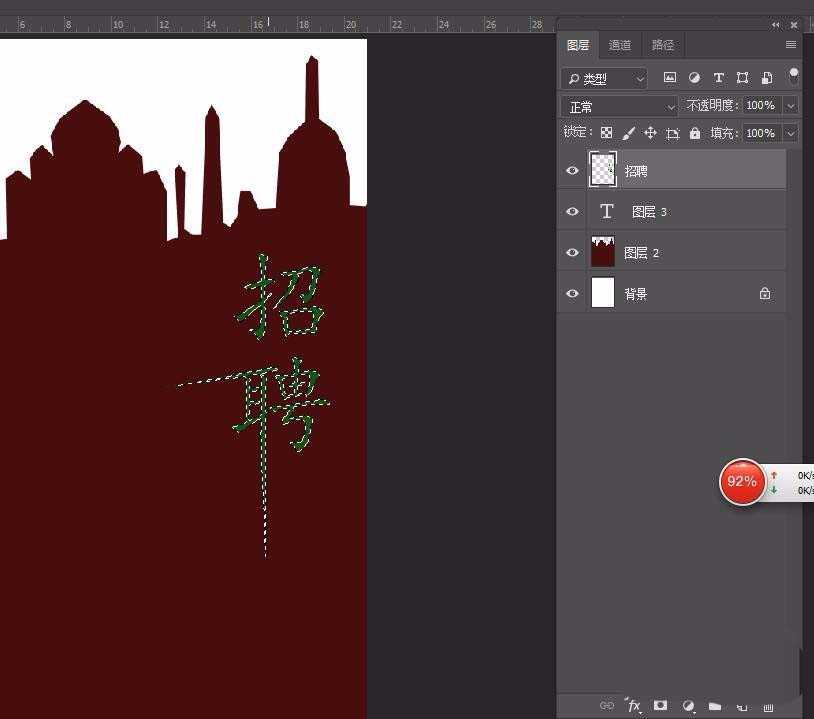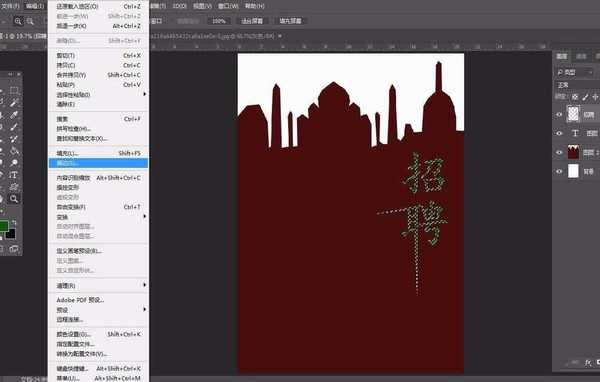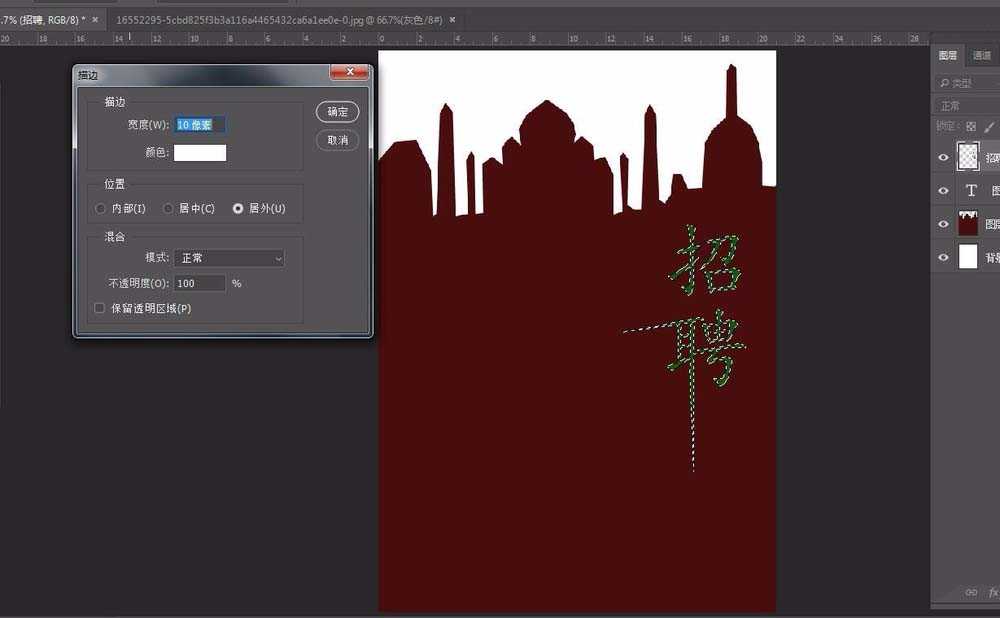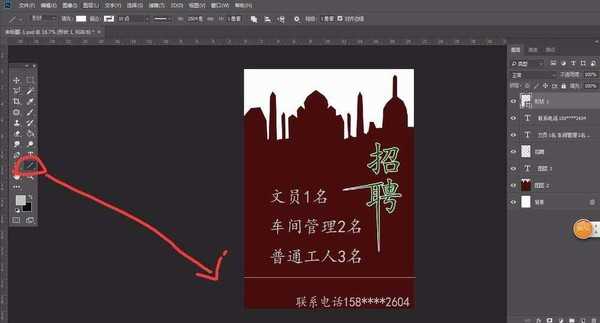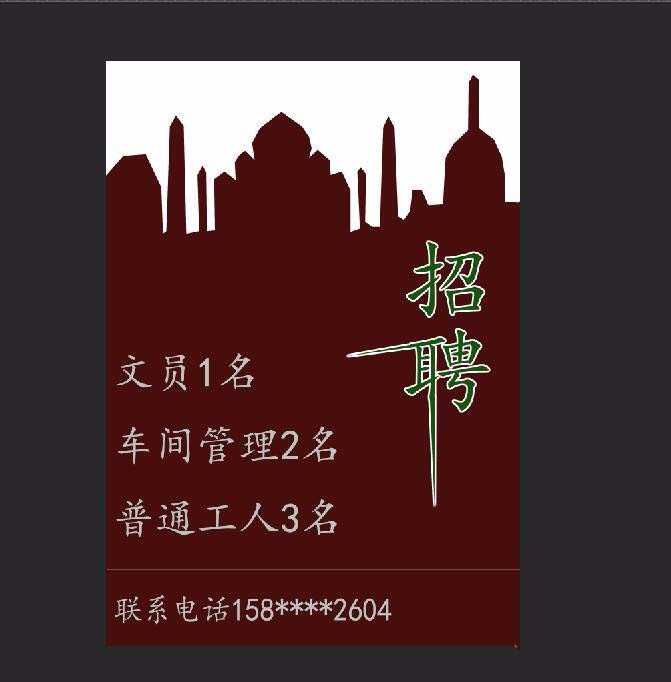幽灵资源网 Design By www.bzswh.com
ps中可以设计海报,该怎么设计一款创意的招聘海报呢?下面我们就来看看详细的教程。
- 软件名称:
- Adobe Photoshop 8.0 中文完整绿色版
- 软件大小:
- 150.1MB
- 更新时间:
- 2015-11-04立即下载
1、首先新建画布,要打印的话可以选择A4纸大小的。
2、把网上找的城市素材拖进来做背景。
3、用文字工具打上“招聘”两个字,再点击该图层,右键“栅格化文字”
4、用“多边形套索工具”在字体下面弄出选区来,如图。
5、用油漆桶填充上和字体一样的颜色。
6、按住键盘上的CTRL的同时用鼠标左键点一下文字图层小窗口。这时会出现蚂蚁线选区。
7、点击“编辑”——“描边”
8、选择白色的描边,大小自己决定
9、用文字打上内容
10、用直线工具把电话号码和上面的隔开一下。
11、这样就完成了,很简单,你也可以有更个性的设计。
以上就是ps设计招聘海报的教程,希望大家喜欢,请继续关注。
相关推荐:
ps怎么设置端午节的文字海报?
PS怎么设计一个城市剪影的淘宝海报?
ps怎么设计一款简单创意的2018字体海报?
标签:
ps,招聘,海报
幽灵资源网 Design By www.bzswh.com
广告合作:本站广告合作请联系QQ:858582 申请时备注:广告合作(否则不回)
免责声明:本站文章均来自网站采集或用户投稿,网站不提供任何软件下载或自行开发的软件! 如有用户或公司发现本站内容信息存在侵权行为,请邮件告知! 858582#qq.com
免责声明:本站文章均来自网站采集或用户投稿,网站不提供任何软件下载或自行开发的软件! 如有用户或公司发现本站内容信息存在侵权行为,请邮件告知! 858582#qq.com
幽灵资源网 Design By www.bzswh.com
暂无评论...
稳了!魔兽国服回归的3条重磅消息!官宣时间再确认!
昨天有一位朋友在大神群里分享,自己亚服账号被封号之后居然弹出了国服的封号信息对话框。
这里面让他访问的是一个国服的战网网址,com.cn和后面的zh都非常明白地表明这就是国服战网。
而他在复制这个网址并且进行登录之后,确实是网易的网址,也就是我们熟悉的停服之后国服发布的暴雪游戏产品运营到期开放退款的说明。这是一件比较奇怪的事情,因为以前都没有出现这样的情况,现在突然提示跳转到国服战网的网址,是不是说明了简体中文客户端已经开始进行更新了呢?